AutoCAD2018是一款非常专业的制图软件 , 那有很多用户表示自己不知道怎么通过这款软件画墙体 , 下面就通过这篇文章给大家介绍一下 , 一起往下看吧!
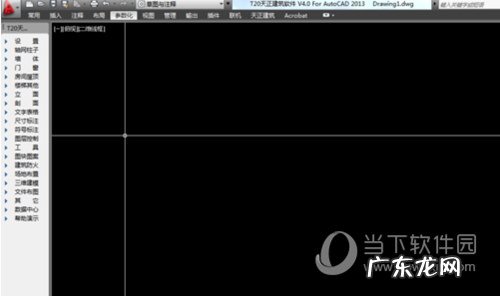
文章插图
2、插件栏中-第三行-墙体-选择绘制墙体命令 , 快捷键为绘制墙体4个首字母HZQT(不区分大小写) , 也可直接点击绘制墙体命令均可实现命令选择操作 , 如下图 。
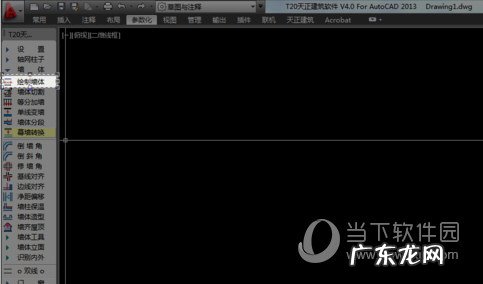
文章插图
【autocad画墙体的所有步骤 AutoCAD2018怎么画墙体】3、选择绘制墙体弹出墙体对话框 , 选择左宽和右宽来实现我们要绘制的墙体的宽度 , 这里提到的宽度单位都是毫米 , 常规使用墙体宽度为240mm或者370mm , 根据实际情况选择即可 , 如下图 。

文章插图
4、其他选项设置可根据实际情况选择 , 选择设置完成后开始绘制墙体 , 选择起点鼠标左击 , 选择第二点鼠标左击 , 也可以在选择起点鼠标左击后输入长度自动至第二点 , 连续画法为选择第一点鼠标左击输入长度确定第二点调整方向输入长度确定第二点输入长度确定第三点输入长度确定第四点 , 实现闭合墙体 , 如下图 。
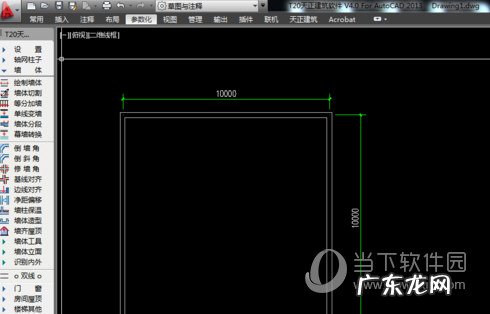
文章插图
5、墙体绘制完成我们通过命令3DO来查看绘制效果 , 如下图 。

文章插图
6、也可以鼠标右击选择视觉样式-根据需要选择子命令查看效果 , 如下图 。

文章插图
好了 , 以上就是小编为大家带来关于“2018CAD画墙体”这个问题的全部内容解答了 , 希望能帮助到你 。
赞 (0)
网友投稿作者
0 0
生成海报
每天涂隔离霜对皮肤有害吗(每天擦隔离霜是不是对皮肤不好?)
上一篇
2022年2月12日 07:51
牛仔裤怎样改成牛仔长裙(牛仔裤改成牛仔长裙全部图片)
下一篇
2022年2月12日 07:51
相关推荐
- cad2019快捷键命令大全及使用 AutoCAD2018快捷键命令大全
- cad2018快捷命令设置 AutoCAD2018快捷键自定义怎么设置
- cad2020格式在哪里 AutoCAD2018格式单位在哪里
- cad2018图层怎么用 AutoCAD2018图层怎么设置
- autocad2018初始化闪退 AutoCAD2018初始化闪退无法安装怎么办
- cad2014意外关闭怎么解决 AutoCAD2018意外关闭如何恢复
- cad许可管理器不起作用或未正确安装2019 AutoCAD2018许可管理器不起作用或未正确安装怎么解决
- autocad怎么画半圆弧 AutoCAD2018如何画半圆
- autocad2020安装未完成,某些产品无法安装 AutoCAD2019显示某些产品无法安装怎么解决
- cad2020点划线怎么加 AutoCAD2019怎么画点画线
特别声明:本站内容均来自网友提供或互联网,仅供参考,请勿用于商业和其他非法用途。如果侵犯了您的权益请与我们联系,我们将在24小时内删除。
